Assalamualaikum Wr.Wb
kalau postingan saya sebelumnya merupakan Langkah Instalasi Webmin dengan Paket, pada kesempatan saya kali ini akan membagikan langkah instalasi webmin di debian server yang menggunakan PPA, oke langsung saja masuk ke langkah instalasinya
- tambahkan repository webminnya dengan cara
nano /etc/apt/sources.list
- tambahkan repository ini dipaling bawah
deb http://download.webmin.com/download/repository sarge contrib
deb http://webmin.mirror.somersettechsolutions.co.uk/repository sarge contrib
- sesudah itu ctrl+x dan enter
- sekarang tambahkan Key webmin ke server nya, sehingga repository tersebut terpercaya
wget -q http://www.webmin.com/jcameron-key.asc -O- | apt-key add -
- sampai muncul OK
- sebelum menginstall webmin, update dulu agar repository dan key tadi terbaca
apt-get update
- tunggu saja sampai sampai selesai
- setelah update selesai , langsung saja ketikkan
apt-get install webmin
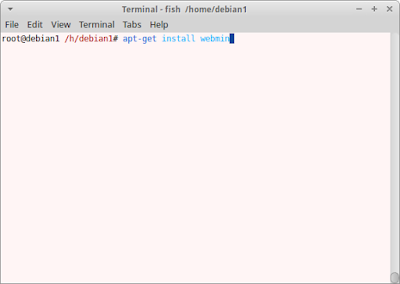
- biasanya kita di perintah untuk menginstall packet packet yang diperlukan
apt-get install perl libnet-ssleay-perl openssl libauthen-pam-perl libpam-runtime libio-pty-perl apt-show-versions python
- tunggu saja sampai instalasi selesai
- instalasi selesai,
- sekarang kita access webmin tersebut, lewat client dengan mengetikkan https://ip server :10000
- atau jika kita tidak ingin menggunakan https:// tinggal kita matikan saja
- caranya edit di "/etc/webmin/miniserv.conf"
nano /etc/webmin/miniserv.conf
- ganti yang asalnya ssl=1 diganti menjadi ssl=0
- lalu restart webmin dengan cara
nano /etc/init.d/webmin restart
- ketikkan di browser http://ip server:10000


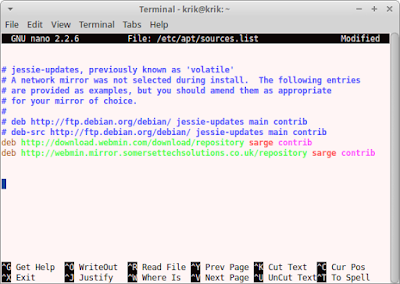
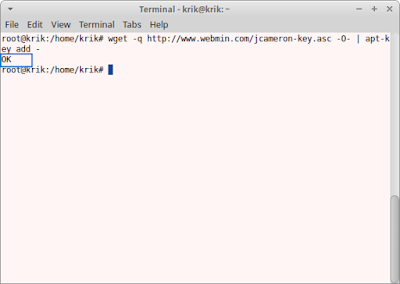

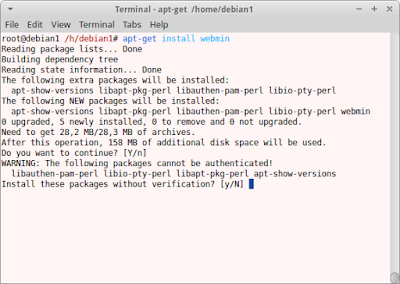
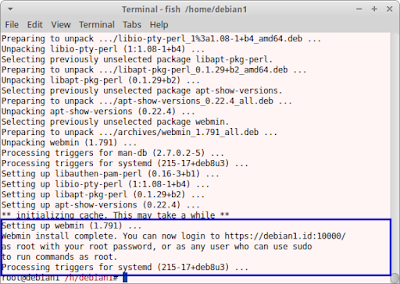
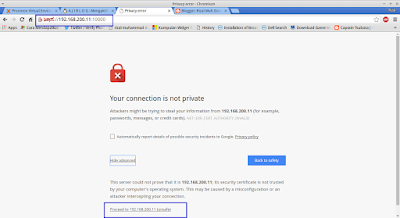
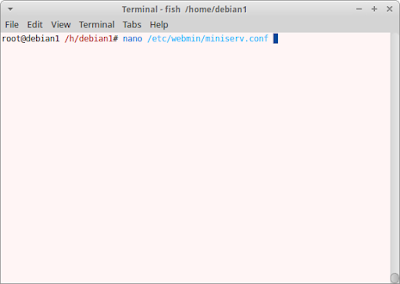
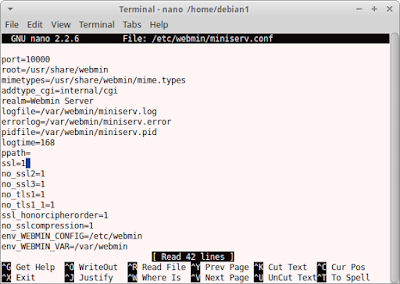

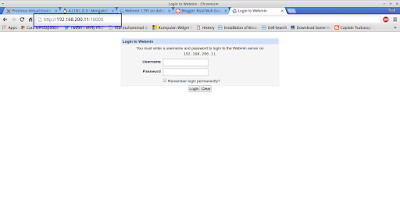
1 komentar:
Click here for komentarBisa dicoba mas , ;)
Out Of Topic Show Konversi KodeHide Konversi Kode Show EmoticonHide Emoticon